آموزش کامل آنروت کردن گوشی های اندروید + تصاویر
آنروت کردن دستگاه اندروید باعث میشود کنترل بیشتری روی آن داشته باشید، اما در عین حال گرانتی دستگاه از بین می رود. خوشبختانه با چند گام ساده میتوان اغلب دستگاهها را آنروت کرد. البته در دستگاههای سامسونگ گلکسی قضیه کمی پیچیدهتر خواهد بود اما بازهم با وجود ابزار مناسب میتوانید این کار را انجام دهید. با پروشات همراه باشید.
روش اول: آنروت دستی

1. یک برنامه های مدیریت فایل را انتخاب کرده و آن را باز کنید. برای انتخاب پوشه روت دستگاه اندروید، پوشههای مختلف مدیریت فایل در پلی استور وجود دارد. اپ های مدیریت فایل محبوب عبارتاند از Root Browser, ES File Explorer و X-Plore File Manager.

2. به این مسیر بروید: system/bin.

3. فایل su را یافته و پاک کنید. میتوانید فایل را انتخاب کرده و نگه داشته و سپس از منو کلید “delete” را انتخاب کنید. براساس نوع روت دستگاه ممکن است فایلی به نام su در اینجا وجود نداشته باشد.
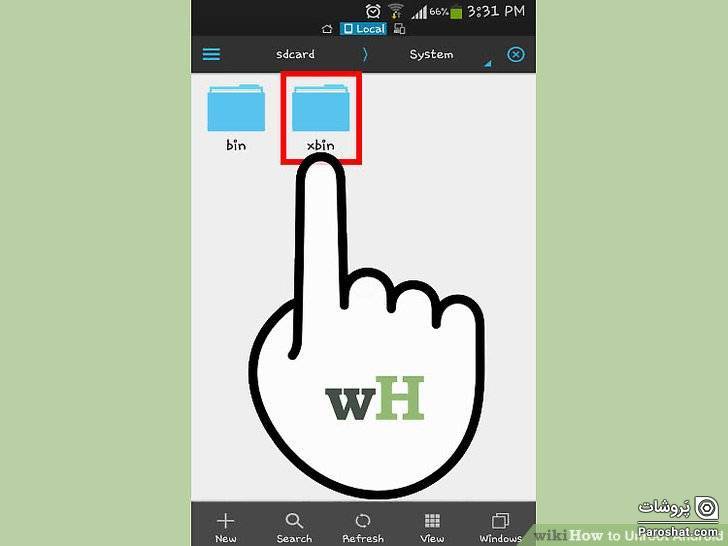
4. به این مسیر بروید: system/axbin.

5. در این جا هم فایل su را یافته و پاک کنید.
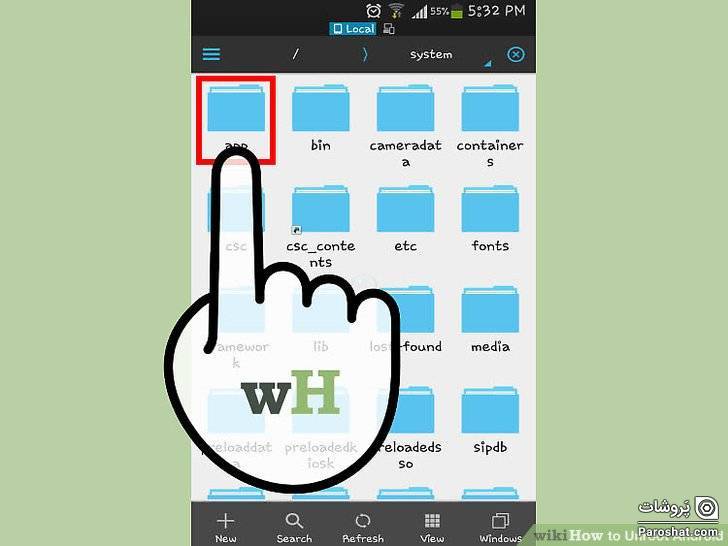
6. به این مسیر بروید: system/app.

7. فایل Superuser.apk را پاک کنید.
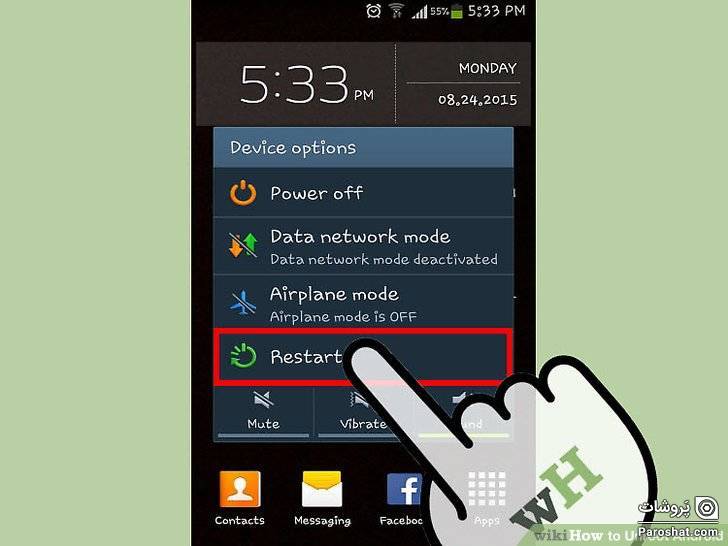
8. دستگاه خود را ریستارت کنید.
- طبق روش بالا پس از Restart کردن، دستگاهتان آنروت میشود. با دانلود و نصب اپلیکیشن Root Checker از پلی استور میتوانید از آنروت شدن دستگاه خود مطمئن شوید.
روش دوم: استفاده از SuperSU

1. اپلیکیشن SuperSU را نصب کنید. اگر سیستم عامل گوشی خود را با استفاده از برنامه های بازگرداندن ریکاوری نصب نکرده اید پس می توانید برای آنروت کردن دستگاه از اپلیکیشن SuperSU استفاده کنید.

2. به قسمت تنظیمات (Settings) بروید.
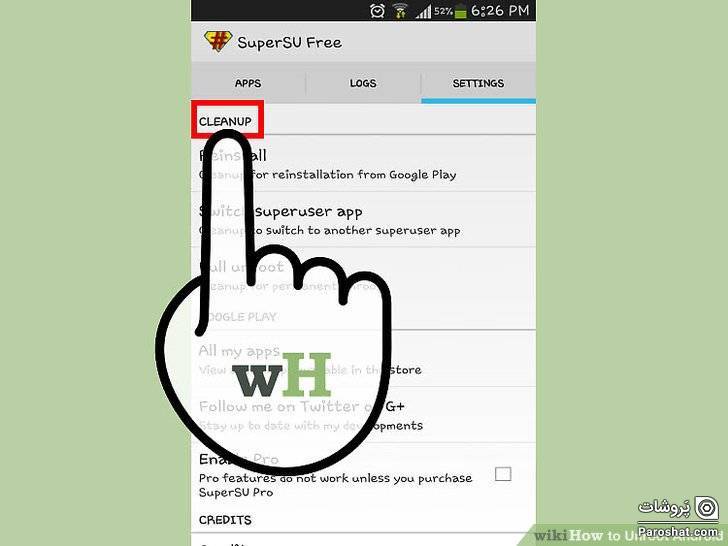
3. به قمست Cleanup بروید.

4. کلید Full unroot را کلیک کنید.

5. پیام تأیید را خوانده و گزینه ادامه (Continue) را انتخاب کنید.

6. پس از بسته شدن SuperSU دستگاه را Restart کنید.
- در اغلب دستگاهها این مراحل برای آنروت کردن کافی است. برخی از فریم ورها در هنگام بالا آمدن دستگاه بطور خودکار مجددا گوشی را روت کرده و این فرایند را بی نتیجه میکنند.
روش سوم: آنروت کردن دستگاههای سامسونگ گلکسی
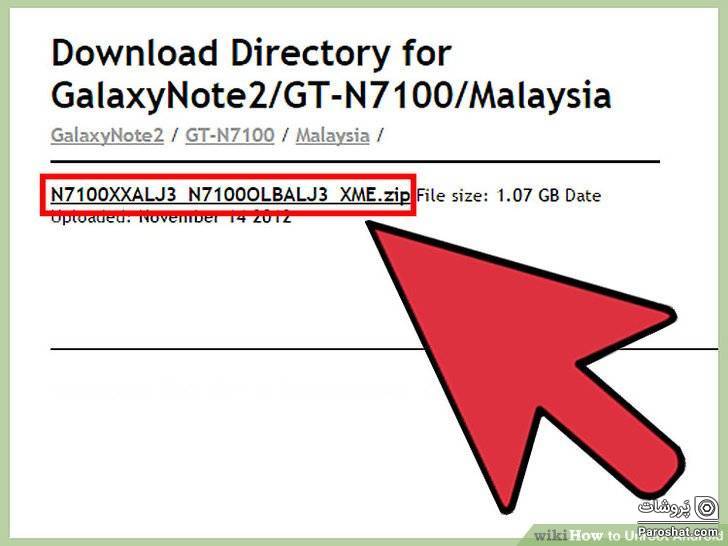
1. فریم ور رسمی دستگاه خود را دانلود کنید. برای آنروت کردن دستگاه سامسونگ گلکسی خود در ابتدا باید فریم ور رسمی دستگاه خود را دانلود کنید. میتوانید با سرچ کردن کردن نام و مدل دستگاه در کنار عبارت stock firmware، فریم ور خود را از سایتهای مختلف دانلود کنید. پس از دانلود فریم ور آن را از حالت زیپ خارج کرده و فایل.tar.md5 را بیابید.
- توجه داشته باشید که در این روش شمارنده KNOX ریست نخواهد شد، سامسونگ با استفاده از این شمارنده میفهمد که آیا دستگاه شما آنروت یا ادیت شده است. در حال حاضر میتوان بدون دستکاری KNOX، دستگاه را روت کرد اما اگر از روشهای قدیمیتر استفاده کرده و دستگاه را روت کرده اید، دیگر نمیتوان تنظیمات KNOX را تغییر داد.
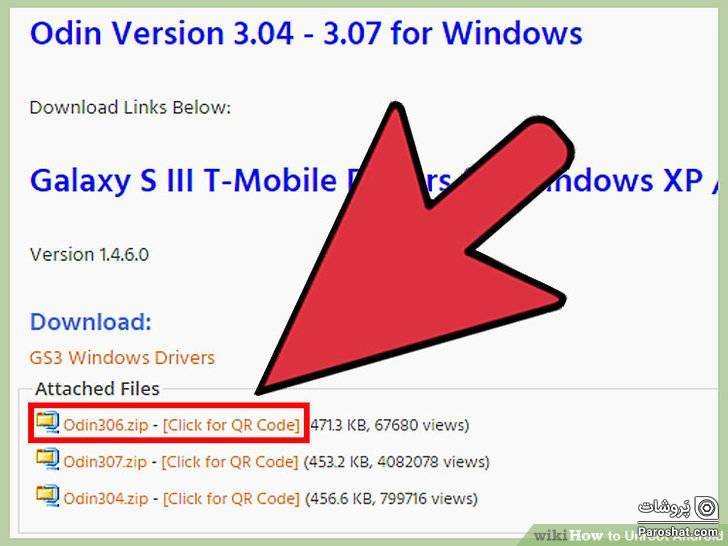
2. Odin3 را دانلود و نصب کنید. این ابزار توسعه اندرویدی به شما اجازه میدهد تا فریم ور رسمی دستگاه را از کامپیوتر به دستگاه اندروید منتقل کنید.
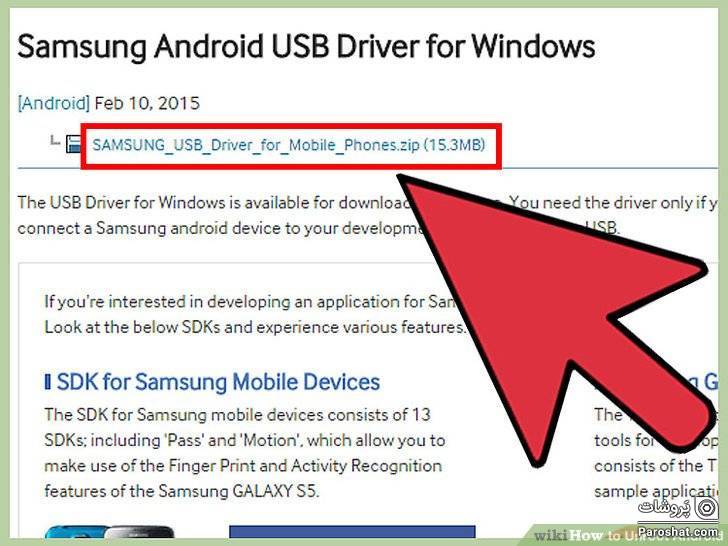
3. درایوهای سامسونگ را دانلود و نصب کنید. اگر پیش از این دستگاه را به کامپیوتر وصل نکردهاید، باید درایوهای USB سامسونگ را نصب کنید. فایلها را دانلود و باز کرده و سپس برنامه نصب را استخراج کنید. برای نصب درایوها باید برنامه نصب اجرا شود.

4. دستگاه را خاموش کنید. باید در این حالت دستگاه را Restart کنید.
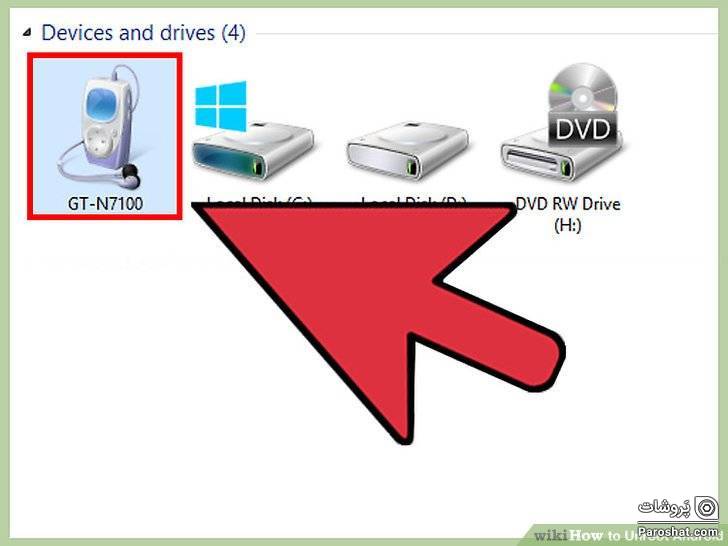
5. کلید کم کردن صدا، خانه و خاموش را باهم نگه دارید. در این حالت دستگاه در حالت دانلود بوت میشود. آن را به وسیله USB به کامپیوتر متصل کنید.

6. Odin3 را اجرا کنید. در سمت چپ قسمت ID:COM باید یک باکس سبز رنگ ببینید. اگر این باکس را ندیدید درایوهای USB سامسونگ به درستی نصب نشدهاند.
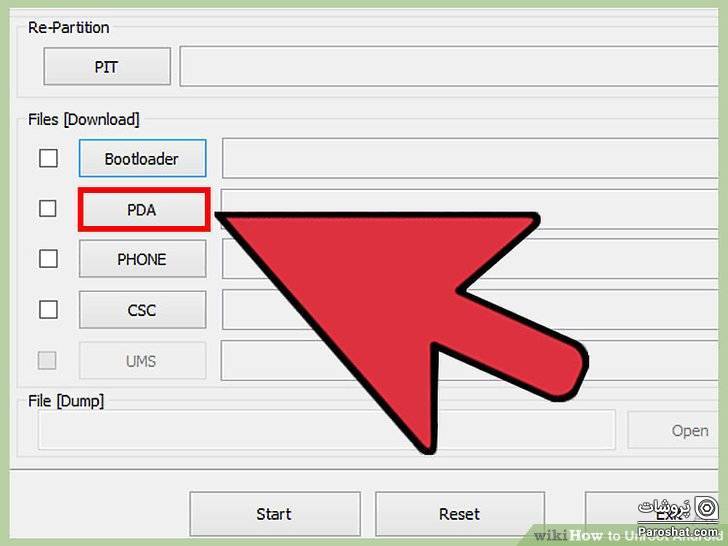
7. کلید PDA در Odin3 را کلیک کنید. فایل رام رسمی tar.md5 که دانلود کرده بودید را پیدا کنید.

8. بخشهای AP or PDA و Auto Reboot را تیک دار کنید. اطمینان حاصل کنید که بخشهای دیگر تیک نداشته باشند.

9. برای آغاز فرایند آنروت کردن کلید Start را کلیک کنید. این کار 5 تا 10 دقیقه طول میکشد. پس از پایان این فرایند در جعبه بالای Odin3 گزینه PASS! را خواهید دید. دستگاه گلکسی باید تحت سیستم عامل TouchWiz بوت شود.
10. برای تکمیل بوت تنظیمات را در حالت کارخانه قرار دهید. اگر پس از باز کردن قفل دستگاه گوشی تان بالا نیامد و در لوپ دائم ریست شدن قرار گرفت، باید گوشی را به تنظیمات کارخانه برگردانید. توجه داشته باشید که در این حالت همه چیز اطلاعات گوشی تان پاک میشود.
- دکمه Poewer (خاموش) را نگه داشته و فشار دهید تا دستگاه خاموش شود.
- کلیدهای Volume Up, Home, and Power (افزایش صدا، خانه و خاموش) را نگه دارید تا منوی ریکاوری ظاهر شود.
- با استفاده از کلید های ولوم صدا، گزینه wipe data/factory rese (پاک کردن اطلاعات/تنظیمات کارخانه) را انتخاب کرده و با استفاده از کلید Power (خاموش) آن را انتخاب نمایید.
- گزینه “پاک کردن اطلاعات – wipe data partition” را انتخاب کرده و سپس گزینه “ریبوت سیستم اکنون – reboot system now” را انتخاب نمایید. سیستم گلکسی ریبوت شده و تمام اطلاعات پاک میشوند، و به تنظیمات کارخانه بازگردانده میشود.


دیدگاهها